Mac の Finder では基本的に
ファイル名が . (ドット) で始まるファイルやフォルダは表示されませんね。
隠しファイルとか不可視ファイルとかドットファイルとか呼ばれるやつ。
前にこんなことを書いたんだけど
もっと簡単に表示する方法がありました。
いやそりゃまあターミナルを開いてls -a とでも打てばすぐ出ますよ。
でもすぐそういうこと言うからお前はモテな
黒い画面を触りたくないっていう人もたくさんいますからね。
「最も簡単」かどうかは主観の問題だけど
- ターミナルを触らずに
- 特殊なアプリケーションをインストールせずに
- Mac の設定すら変更せずに
できるので
そういうのを求めている場合にはこれが楽なんじゃないかな。
ブラウザにドロップ
表示したいフォルダを Finder からブラウザにドロップするだけ。
こんなふうに
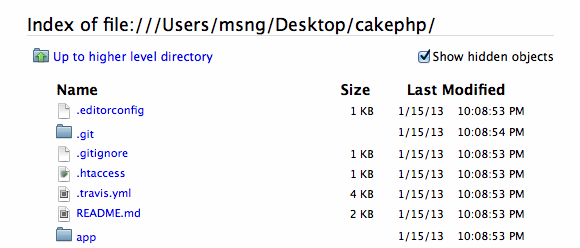
隠しファイルも含めて表示されます。かんたん。
ファイル名をクリックすれば、中身を表示することもできます。
要するにローカルファイル/フォルダのインデックスをブラウザで表示するだけで
特に目新しいテクニックでも何でもないんだけど、
そういえばここで表示できるなあと思ったので。
対応ブラウザ
Firefox, Google Chrome, Opera でできることを確認。
Safari ではローカルのフォルダを開くことができないようでした。
Firefox
上記の例は Firefox の画面。
右上のチェックボックスで隠しファイルの表示/非表示を選べます。
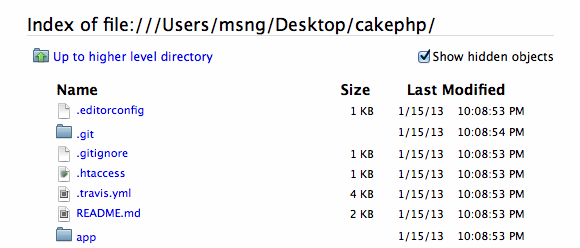
ファイル/フォルダの区別なくアルファベット順。
Google Chrome
Google Chrome は硬派な感じ。
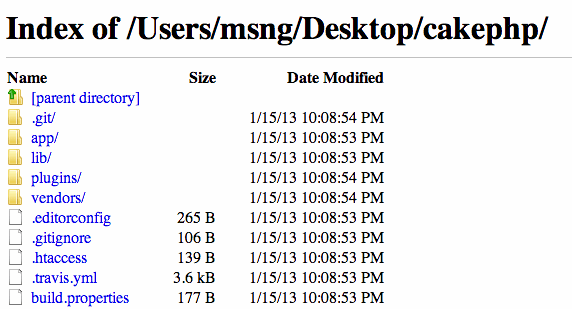
こちらはディレクトリが先に表示されます。
Opera
Opera が一番グラフィカル。
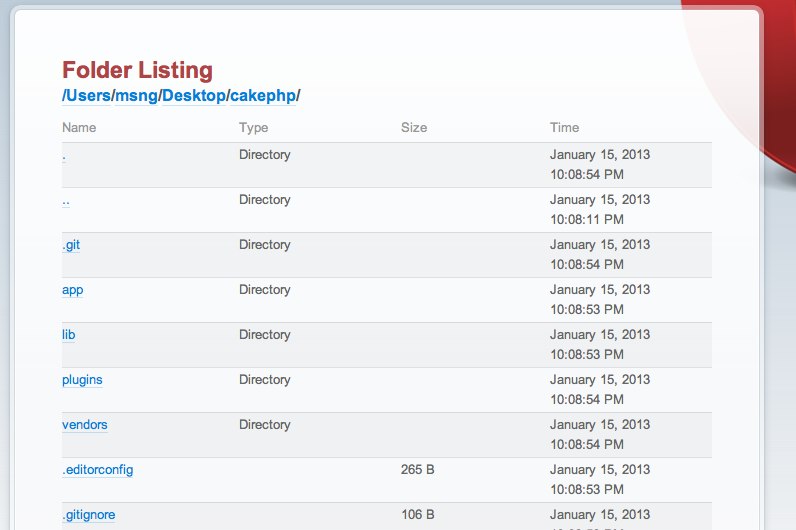
こちらもディレクトリが上。
上位フォルダもナビゲーションリンクになっているので
階層をたどって移動するのにはこれが便利かも。
編集したい場合
ただし上記でできるのは表示だけで、
ファイルの編集はできません。たぶん。
ではさっと編集したい場合はどうするのが「最も簡単」かというと、
ひとつキーボードショートカットを覚えることじゃないかと思います。
ファイルを編集するのに使いたいお好きなアプリケーションを開いて
「ファイル」>「開く」を選ぶか command + O を押すかすると
「開く」ダイアログが出てきますね。
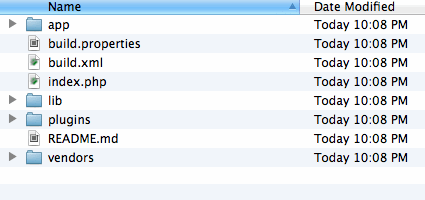
ここで command + shift + . を押します。
すると隠しファイルも表示されて選択できるようになるので
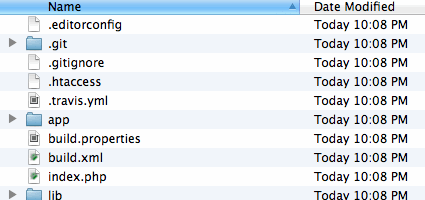
あとはお気に召すまま。
しまった何かおまけみたいになったけど
むしろこっちがメインだったか。